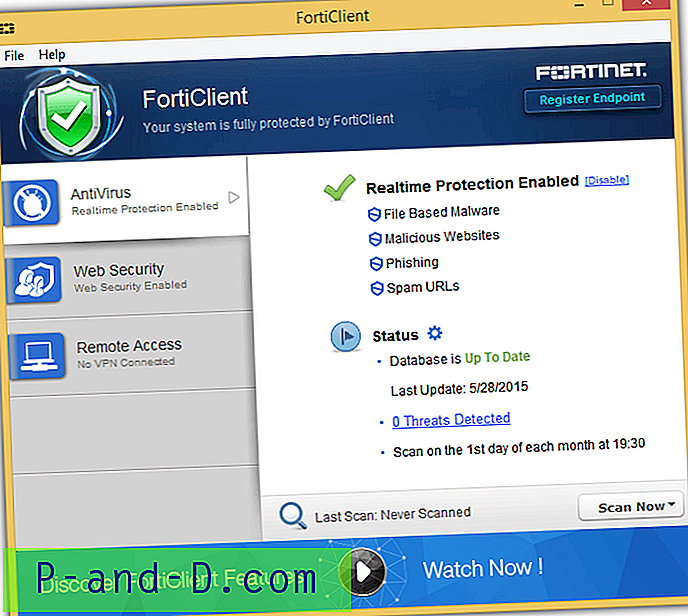Üks Windowsi asju on see, et mõnikord näib, et tehakse asju viisil, mis pole tegelikult eriti mõistlik. Üks sellistest olukordadest on siis, kui tuvastatakse ebaõige seiskamine või USB-mälupulga taoline asi eemaldatakse liiga kiiresti ja Windows otsustab, et ta peab draivi skannima vigade kontrollimiseks, mis iseenesest pole probleem. Kui otsustate vahele jätta, palub Windows teil skannimist jätkata, kuna räpane bit on endiselt draivile seatud. Lased Chkdskil või Scandiskil käivituda ja see parandab kõik failisüsteemiga seotud probleemid ning taastab või parandab kõik rikutud failid, mis selle tõttu mõjutavad.

Probleem tekib siis, kui soovite vaadata faile, et näha, kas need on mõjutanud mingeid isiklikke või olulisi andmeid, kuna Chkdski või Scandiski taastatud failidel on nüüd üldine failinimi File ****. CHK paigutatakse kausta nimega Folder. * ** teie draivi juurtes! Veider on see, et Windowsil pole utiliiti ega sisseehitatud funktsiooni, mis võimaldaks teil teada saada, millised need värskelt ümbernimetatud failid olid, enne kui see muutis need kõik CHK-failideks.
Ehkki mõnikord ei saa CHK-faili edukalt taastada, kuna see on liiga tugevalt kahjustatud, saab paljusid neist uuesti kasutada, kuid peate välja selgitama, millist tüüpi failid need kõik on ja tuleb rakendada õige laiend. Kui Windows kukkus dokumendi redigeerimise ajal alla, on ainult 1 CHK-fail ja teie dokument puudub, siis tasub faili ümbernimetamine aadressile mylostfile.doc tasuda, kuid enamikus olukordades pole teil nii õnne või on palju faile, mida on vaja kontrollida. Õnneks on ümber olemas kolmandate osapoolte tööriistad, mis aitavad teil CHK-faile taastada, kontrollides failide päiseid ja tuvastades, mis tüüpi fail on ja milline peaks olema selle algne laiend. Siin on valik teid aitamiseks.
1. UNCHK
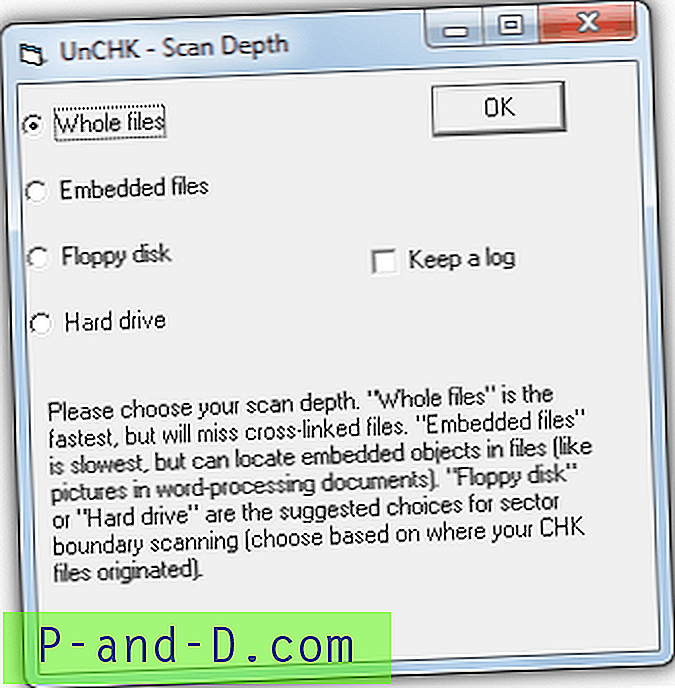
UnCHK on tasuta CHK-failide taastamise tööriist, mis aitab teil taastada umbes 25 erineva failivormingu CHK-faile nende algsesse laiendisse. See suudab tuvastada kõige levinumaid tüüpe, sealhulgas heli, video, pilte, arhiive, käivitatavaid faile ja dokumente. UnCHK-l on ka väärtuslik funktsioon, mis lubab teil lisada oma failitüübilaiendeid, lihtsalt lohistades teadaoleva hea faili programmi ikoonile. Seejärel tuvastatakse see CHK-failide skannimisel nüüdsest.
Käivitage tööriist ja see küsib teilt kataloogi, kus asuvad CHK-failid, ja seejärel sihtkataloogi. Aken Skaneerimise sügavus pakub erinevaid võimalusi taastamismeetodi kohta; Terved failid vaatavad iga faili üle ja kontrollivad tuvastatud allkirja olemasolu. Manustatud failid saavad objekte (nt pilte) tõmmata CHK-failidest ja diskett / kõvaketas kontrollida failide ristsidemeid. Programmi testiti ja see töötas Windows 7-s suurepäraselt.
Laadige alla UNCHK
2. FileCHK
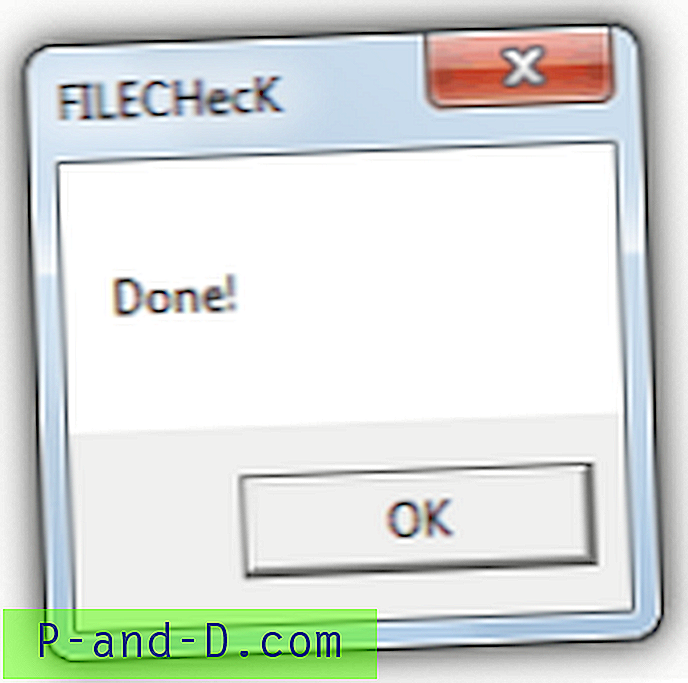
FileCHK on peaaegu nii lihtne tööriist, kui ta saab, ning sellel pole üldse võimalusi ega liideseid. See skannib lihtsalt teie CHK-failid ja nimetab need ümber õige faililaiendiga, kui tuvastatakse tuvastatud failitüüp. Toetatud on umbes 30 tüüpi faile, sealhulgas kõige tavalisemad multimeediumfailid, pildid, mõned tavalisemad arhiivid, käivitatavad failid ja Office / tekstifailid. Tööriista kasutamiseks peate vaid asetama selle kausta, kus asuvad failid Fail ****. Chk, seejärel käivitage see. Protsess ei kesta kauem kui sekundit või kaks ja failidele, millele see tuvastati, antakse sobiv laiend. Kuna see nimetab originaalfailid automaatselt ümber, on kõige parem käivitada tööriist failide varukoopiate tegemiseks juhuks, kui soovite siin proovida ka mõnda muud utiliiti. FileCHK kasutamiseks peab olema installitud VB5 käitusajad.
Laadige alla FileCHK
3. CHK-Mate
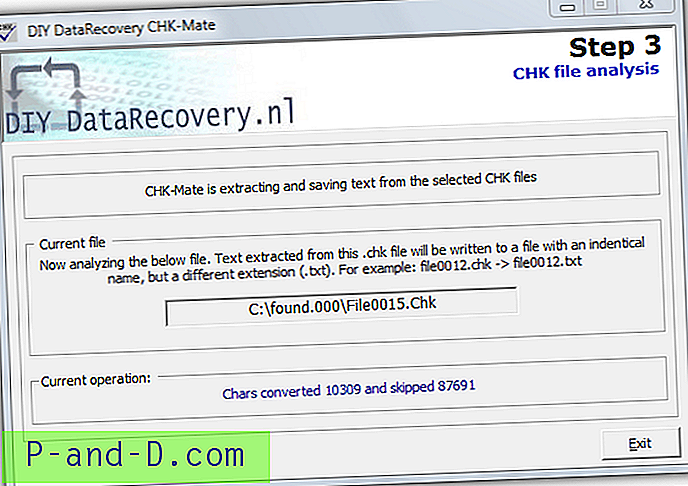
CHK-Mate'il on viisardi stiililiides, mis küsib teilt, kus asuvad CHK-failid, seejärel küsib, kuhu soovite ümbernimetatud failid salvestada, kuna see loob neist koopia ega kirjuta üle originaale. Seejärel uurib ta CHK-failide sisu ja teeb kindlaks, kas need on programmile teada, ning kui need on, loob vastava faililaiendiga koopia. CHK-Mate tunneb vaikimisi ära ainult umbes 20 failitüüpi, ehkki kohandatud tüüpe saate ise lisada.
Üks asi, mida me CHK-Mate'i kohta märkasime, oli see, kui aeglane oli failide taastamine 20 minutiga, et skannida Windows 18-s 18 CHK-faili. lõpp taastus 13, umbes sama mis siin olevad muud tööriistad. Kui CHK-faili sisu ei õnnestu tuvastada, on teil võimalus koguda loetav tekst CHK-failist. See suvand on kasulik teabe taastamiseks CHK-failist, mis pole võib-olla puutumatu, et seda teadaolevat tüüpi failidena täielikult taastada.
Laadige alla CHK-Mate
4. TrIDNet
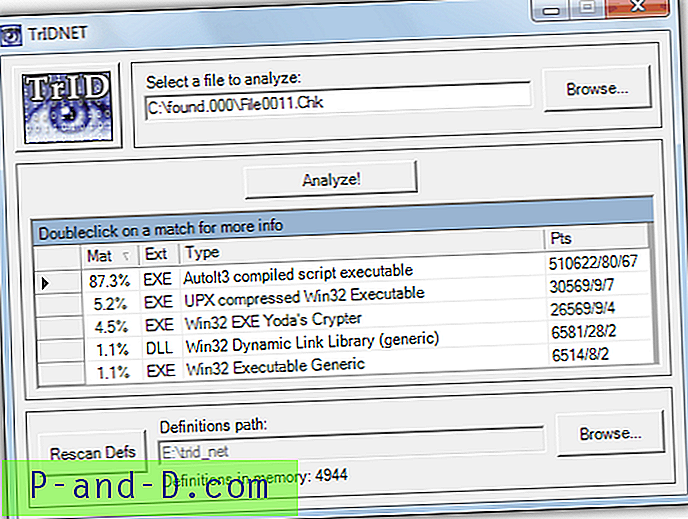
Kui teil on arvutis veel varjamat tüüpi faile, mida üks CHK-faili taastamise tööriistad ei pruugi kätte saada, võiksite proovida neid tuvastada TrIDNeti abil, millel on hea võimalus aidata. Ehkki see ei saa faile teie jaoks automaatselt ümber nimetada, võib TrIDNet täita mõned lüngad, kui teie CHK-failid jäävad tundmatuks.
Tööriist ise on üsna vana, pärinedes 2004. aastast, kuid andmebaasi ajakohastatakse endiselt pidevalt, mis tähendab, et ka uusimad failitüübid on äratuntavad. Laadige programm alla ja pakkige see lahti, seejärel laadige alla definitsioonifailide pakett ja lahti lahti XML-failide 1000-d TrIDNeti põhikausta. Käivitage programm ja klõpsake kõigi uuesti laadimiseks nuppu Rescan Defs. Seejärel leidke CHK-fail või leidke selle tuvastamiseks lohistamine. Ekraan annab protsendi tõenäosusest, et teatud faililaiend vastab failile. Näitena näitab ekraanipilt TrIDNeti arvates, et skannitud CHK-fail on pigem EXE kui DLL ja see on õige. .NET Framework on vajalik ning def-failid ja programm laaditakse eraldi alla.
Laadige alla TRIDNet
5. FiletypeID
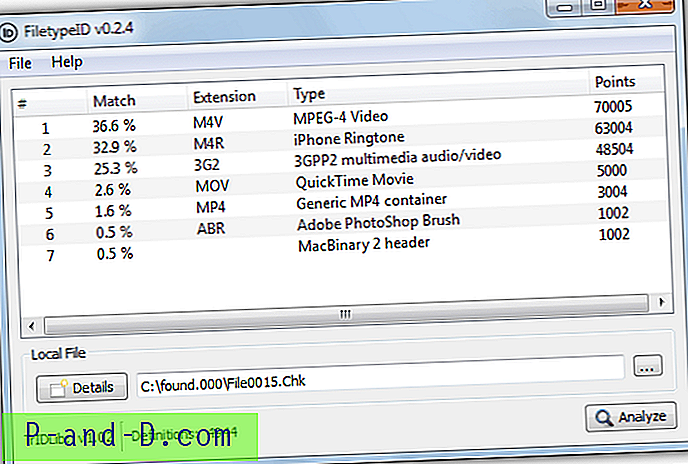
See utiliit töötab samadel alustel nagu TrIDNet ja kasutab sama TrID teeki ja definitsioone failide tuvastamiseks nende tüübi, mitte laiendite järgi, näiteks CHK-failid. FiletypeID-l on palju kaasaegsem graafiline liides, kuigi ka paar kasulikku lisafunktsiooni. Ehkki see on suhteliselt ajakohane, on programm kaasas juba sisseehitatud määratlustega, nii et seda pole vaikimisi täielikult värskendatud. Seda saab hõlpsalt ravida, kui klõpsate programmi spikrimenüüst käsul Värskenda määratlusi.
Programm on täielikult kaasaskantav ja kasutamine on üldjoontes sama mis TrIDNetil, kus sirvite või lohistate aknasse CHK-d või mõnda muud faili. Klõpsake nuppu Analüüsi ja see annab teile tüüpide ja võimalike laiendite loendi, mille sisestusprotsent on kõige tõenäolisem. Kasulik nupp on Üksikasjad, mis annab põhjalikumat teavet teatud tüüpi failide kohta, näiteks video- ja heli kodeerimine / bitikiirus ja arhiivi tihendamine jne. Töötab Windows XP ja uuemates versioonides.
Laadige alla faili tüüp ID
6. Chk-tagasi
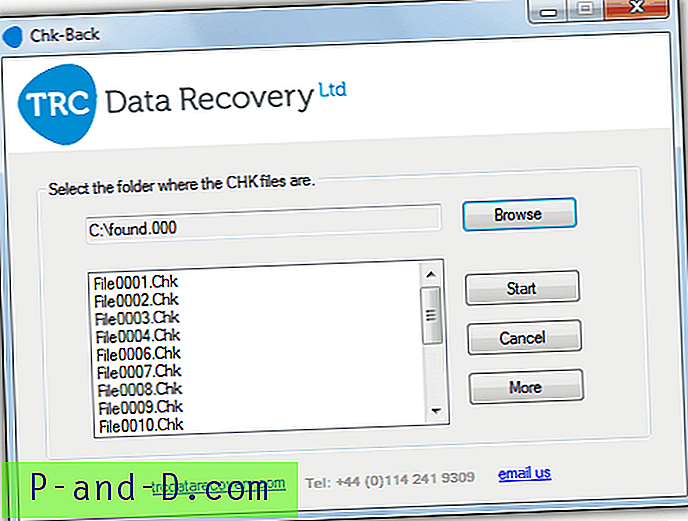
Alates TRC andmete taastamisest on Chk-Back hõlpsasti kasutatav utiliit meeldiva liidesega. See toetab umbes 40 failivormingut, sealhulgas levinumad pildi-, video-, heli-, käivitatavad dokumentide ja kontorifailid, samuti Windowsi aadressiraamatu, Outlook Store ja Outlook Expressi e-posti failid.
Ehkki see nõuab installimist, pole Chk-Backi haldamine keeruline. Vajutage nuppu, et sirvida CHK-faile (tavaliselt draivi juurkataloogis kaustas. ***) ja see näitab kontrollitavaid faile. Klõpsake nuppu Start ja mõne sekundi jooksul toimub protsess esiletõstetud logifailiga, mille saate soovi korral faili salvestada või mujale kopeerida ja kleepida. Salvestatud logifail ja parandatud CHK-failid luuakse uude kausta nimega “ChkBack Results”, mis asub samas kaustas nagu originaal CHK-failid. Töötab Windows XP ja uuemates versioonides.
Laadige alla Chk-Back
7. Käsitsi viis
Ehkki ilmselgelt pole see kiireim ega lihtsaim meetod, on üks võimalus, kuidas kontrollida ja proovida CHK-faili tuvastada, lihtsalt avades selle Notepadis, Notepad ++ või Hex-redaktoriga. Kõigil failitüüpidel on esimestes baitides ainulaadne päis, mis eristab ühte faili teisest, ja kuigi paljudel on faili alguses tuvastamatud märgid, sisaldavad mõned alguses mõnda sümbolit, mille saab ära tunda, et aidata saate tuvastada, mis see fail on. Näiteks “Rar!” faili alguses on WinRari arhiiv, “ID3” tähendab, et fail on MP3 ja “JFIF” faili esimese 10 baiti korral tähendab, et see on JPEG-pilt.
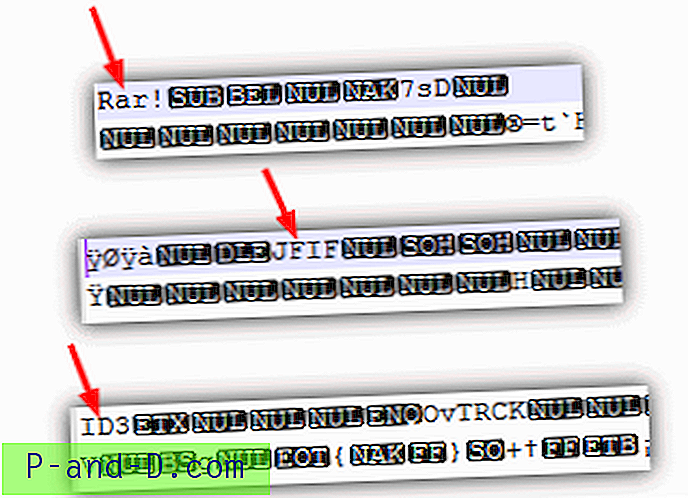
Siiski on veel mõned keerulised tuvastada, näiteks käivitatavatel failidel on alguses MZ, kuid nii on ka DLL-failidel, ekraanisäästjatel, mõningatel fondifailidel, draiverifailidel ja veel mõnel. Seetõttu ei pruugi olla lihtne fail nimetada fail koos MZ-ga algusesse .exe. Sarnane probleem juhtub ZIP-arhiividega, kuna kuigi faili alguses on lihtne “PK”, võib see hõlpsasti olla Word DOCX- või Excel XLSX-fail, kuna neid nimetatakse ka lihtsalt ZIP-failideks. Isegi mängude tasemeid saab mõnikord Zipiga arhiivida.
Kui soovite proovida tuvastada faili, millel on hiilgavaid tähemärke või midagi, mis pole alguses hõlpsasti äratuntav, on kasulik manuaalne viis:
1. Avage fail Hex-redaktoris, näiteks HxD .
2. Tõstke esile ja kopeerige lõikelauale esimesed kaheteistkümmend heksakujulist baiti.
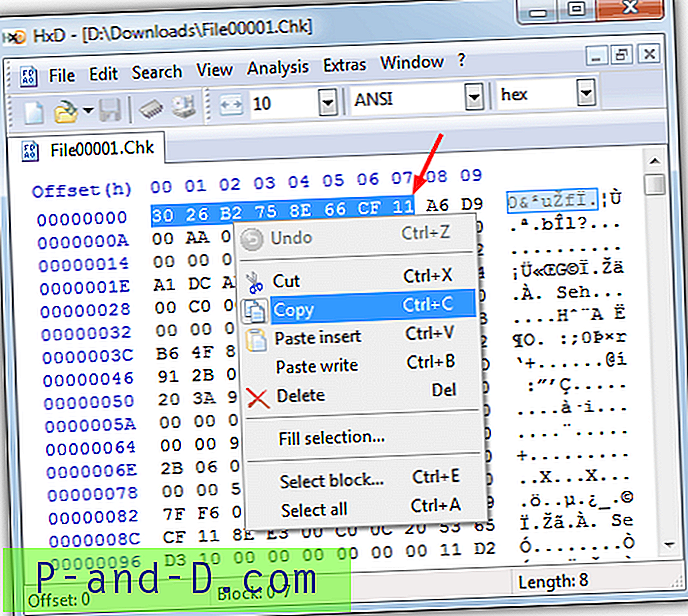
3. Minge veebisaidi ressursile, kus on loetletud sadade erinevate failide allkirjad, näiteks Gary Kessleri failiallkirjade tabel. Teine on Filesignatures.net. Seejärel kasutage lehe sirvimisfunktsiooni (Ctrl + F), et leida lehelt kuusnurga väärtust. Kui seda ei leita, kustutage bait otsingust korraga, kuni see leitakse.
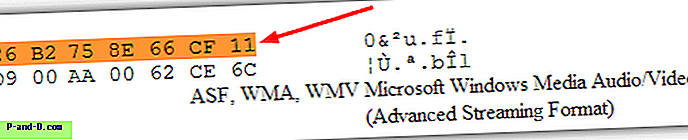
Nagu näete, tuvastati fail Windows Media failina, ehkki see ei öelnud, millist tüüpi täpselt. Vähemalt nüüd teame, et .WMA, .WMV või .ASF laiendite proovimine paneb faili tõenäoliselt tööle. See meetod on üsna kasulik, kui soovite teada saada, kuidas tundmatuid faile kiiresti tuvastada, vaadates lihtsalt nende paari esimest baiti.